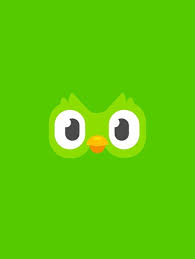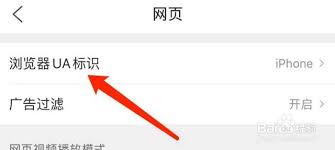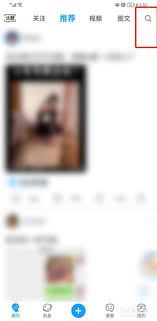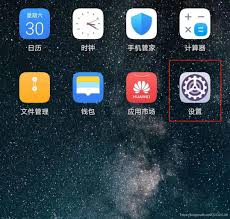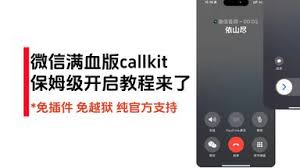导读: 当windows7系统出现蓝屏时,用户往往会感到困惑和焦虑。不过,不必过于担心,因为蓝屏问题通常可以通过一系列步骤来解决。本文将从多个维度出发,为您详细介绍如何修复windows7系统的蓝屏问题。一、重启电脑重启电脑是解决大多数电脑问题的基本方法。当windo
当windows 7系统出现蓝屏时,用户往往会感到困惑和焦虑。不过,不必过于担心,因为蓝屏问题通常可以通过一系列步骤来解决。本文将从多个维度出发,为您详细介绍如何修复windows 7系统的蓝屏问题。
重启电脑是解决大多数电脑问题的基本方法。当windows 7出现蓝屏时,首先尝试重启电脑。很多时候,蓝屏是由于系统临时错误或软件冲突导致的,重启后系统可能会恢复正常。如果重启后问题依然存在,那么就需要进行更深入的排查。
硬件连接不良或损坏是导致蓝屏的常见原因之一。内存条、显卡、硬盘等硬件连接不良都可能导致系统崩溃。因此,在排查蓝屏问题时,需要仔细检查这些硬件的连接情况。
1. 关闭计算机电源,拆卸机箱外壳,检查内存条、显卡、硬盘等硬件是否松动或未正确插入。
2. 使用硬件检测工具,如memtest86检查内存问题,hard disk sentinel检查硬盘问题等。
3. 如果发现硬件有问题,及时更换或维修。
驱动程序不兼容或过时也可能导致系统蓝屏。因此,在排查蓝屏问题时,需要检查并更新驱动程序。
1. 打开设备管理器,查看是否有带有黄色感叹号的设备,这些设备往往是驱动有问题的硬件。
2. 访问制造商的官方网站,下载并安装最新的驱动程序。
3. 可以使用“驱动人生”等驱动管理软件,扫描并更新系统中所有过时的驱动。
windows 7自带多种系统修复工具,可以帮助用户解决蓝屏问题。
1. 运行磁盘检查工具:在“我的电脑”中右键点击驱动器,选择“属性”,然后在“工具”选项卡下运行检查,以查找并修复硬盘中的错误。
2. 使用系统文件检查器:启动命令提示符(以管理员身份),输入“sfc /scannow”命令,进行系统文件检查,确保没有受损或丢失的系统文件。
系统日志中可能包含有关蓝屏原因的线索。可以通过同时按下“windows键+r”,输入“eventvwr”打开事件查看器,检查其中的“windows日志”和“应用程序日志”。在日志中查找与蓝屏时间相近的错误信息,这些信息可能会提供解决问题的线索。
安全模式是一种特殊的启动模式,它只加载核心驱动程序和组件,便于排查第三方软件的问题。
1. 重新启动计算机,按f8键进入高级启动选项,选择“安全模式”启动系统。

2. 如果在安全模式下不存在蓝屏现象,说明可能是某个应用程序或服务导致的问题。
3. 尝试通过“msconfig”进行逐步排查,关闭不必要的启动项和服务。
恶意软件可能会导致系统崩溃。因此,在排查蓝屏问题时,需要进行病毒扫描。
1. 使用可靠的杀毒软件,在安全模式下对系统进行全面扫描。
2. 如果发现病毒或恶意软件,立即清除它们。
如果以上方法都无法解决问题,那么可能需要考虑重装操作系统。在重装之前,务必备份重要数据,以免数据丢失。
1. 使用云存储、外置硬盘等工具进行定期备份。
2. 如果决定重装操作系统,确保备份所有重要文件,并准备好操作系统的安装介质。
总之,windows 7蓝屏问题虽然令人头疼,但只要我们掌握了正确的方法,就能轻松应对。希望本文的介绍能够帮助您解决windows 7系统的蓝屏问题,使您的电脑恢复稳定的运行状态。
上一篇:如何免费在线将pdf转word
下一篇:剪映保存草稿的方法是什么